O Google Docs oferece-lhe uma variedade de funcionalidades que tornam a sua experiência documental mais rica e eficiente. Uma das chaves para este fluxo de trabalho melhorado são os suplementos do Google que o ajudam a otimizar a sua gestão de documentos. Neste guia, ficará a saber como utilizar os suplementos de forma eficaz para melhorar a sua aplicação Google Docs e aumentar a sua produtividade.
Principais pontos
Os suplementos do Google são ferramentas de terceiros que acrescentam funcionalidades adicionais ao Google Docs. Entre outras coisas, permitem-lhe traduzir documentos, criar tarefas e gerir notas. A configuração destes suplementos é fácil e oferece muitas formas de otimizar o seu fluxo de trabalho.
Instruções passo a passo
1. Acesso aos Suplementos do Google
Para utilizar os suplementos no Google Docs, deve primeiro obter o acesso correto. Pode encontrar os suplementos na parte superior da barra de menus, imediatamente antes da página de ajuda. Clique em "Suplementos" e descubra as várias opções disponíveis.
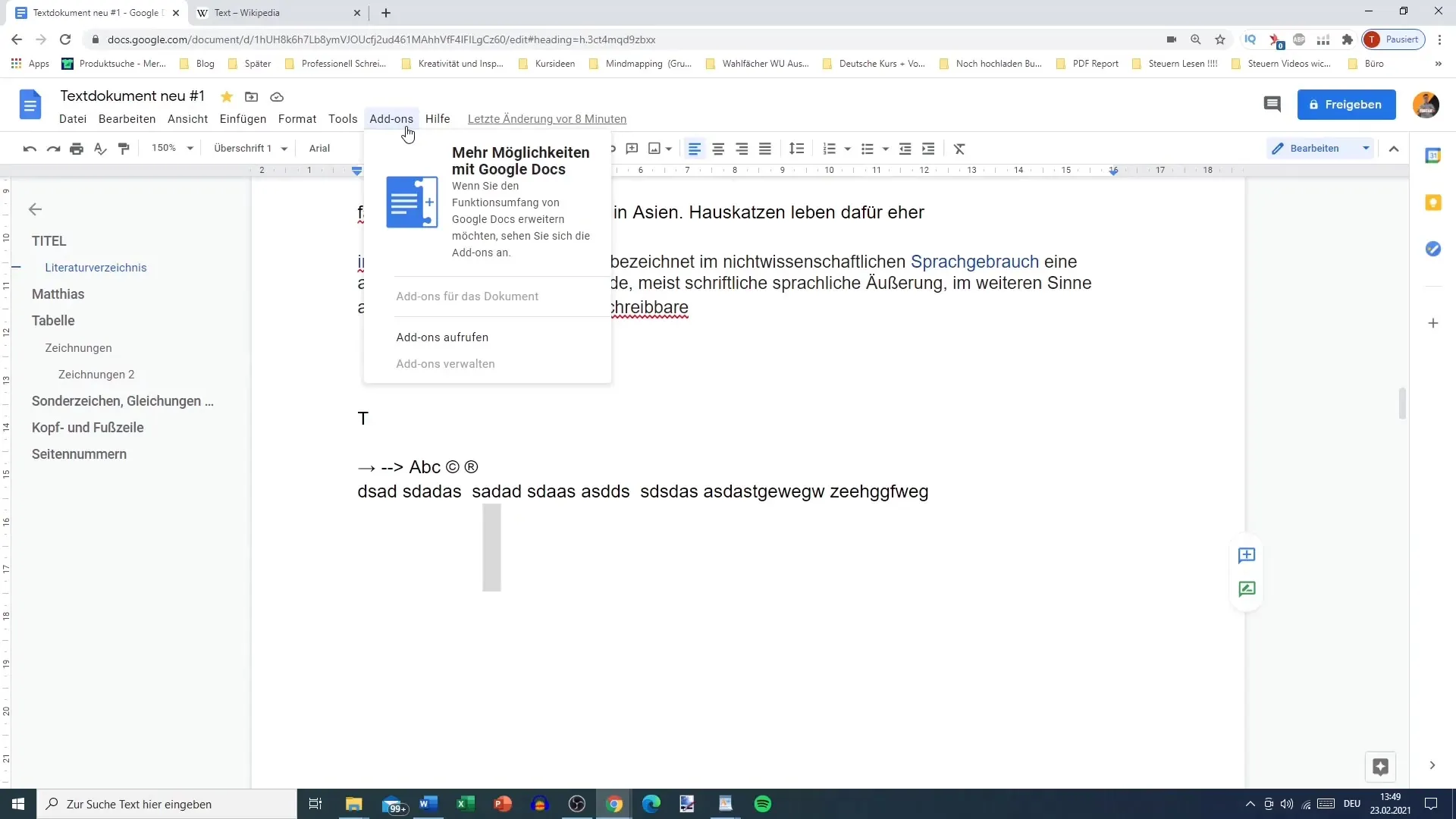
2. selecionar e instalar um complemento
Na biblioteca de suplementos, pode procurar vários serviços que gostaria de integrar no Google Docs. As opções mais populares incluem o Lucidchart ou a Adobe Creative Cloud, por exemplo, que podem ajudá-lo a conceber os seus documentos de forma mais eficaz. Clique no complemento que pretende e siga as instruções para o instalar.
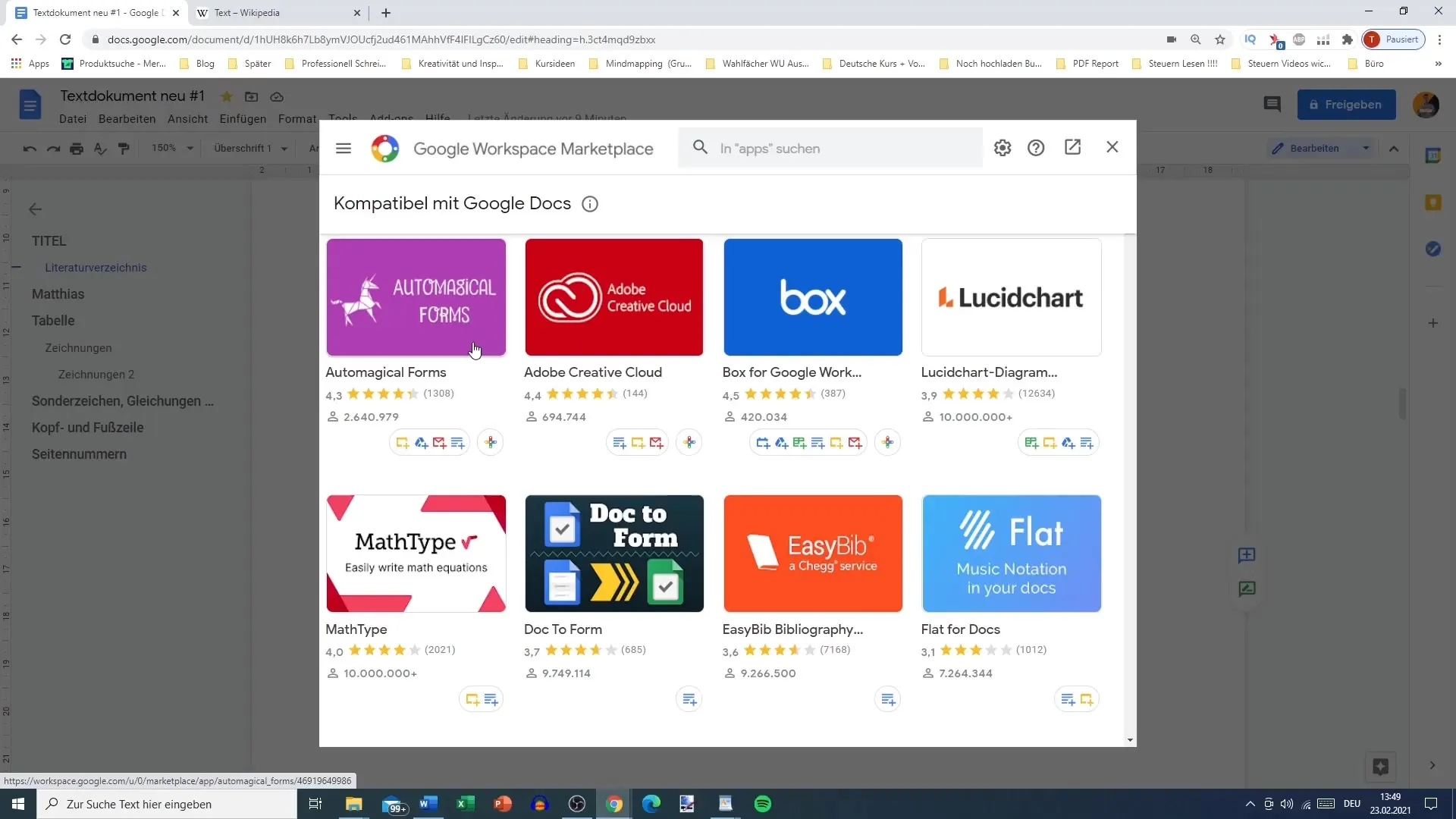
3. utilização de ferramentas de tradução
Outro complemento útil é o Docs Paragraph Translate, que o ajuda a traduzir facilmente textos para outras línguas. Em comparação com a opção incorporada do Google Translate, fornece frequentemente traduções mais exactas e de maior qualidade. Basta procurar o suplemento na biblioteca, instalá-lo e utilizá-lo para traduzir textos.
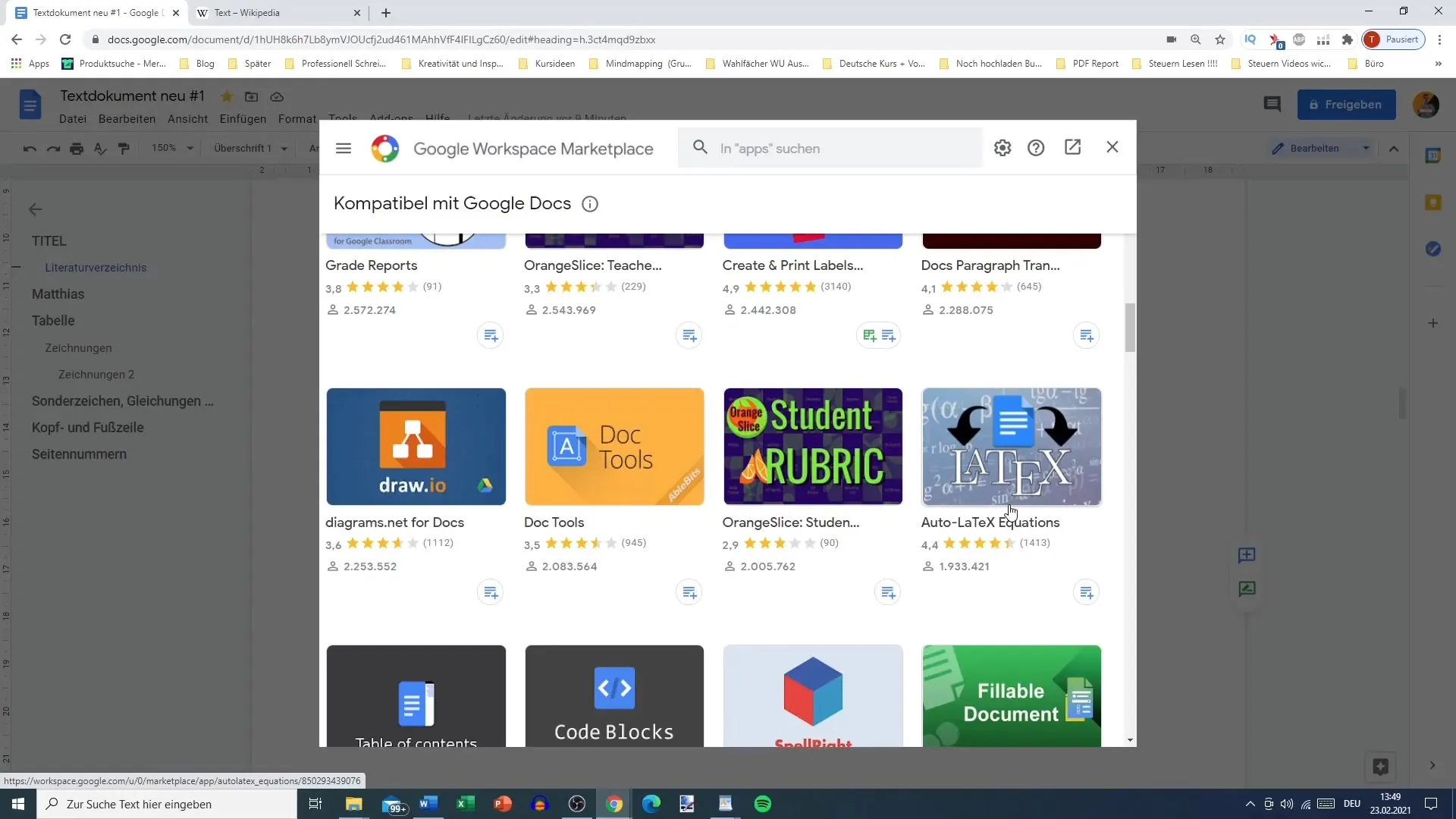
4. divertir-se com emojis
Se procura formas de animar os seus textos, pode utilizar add-ons como o Smileys ou o Funext. Estes complementos oferecem-lhe uma coleção de emojis e tipos de letra engraçados que pode utilizar nos seus documentos. Instale o complemento pretendido para tornar os seus textos criativos.
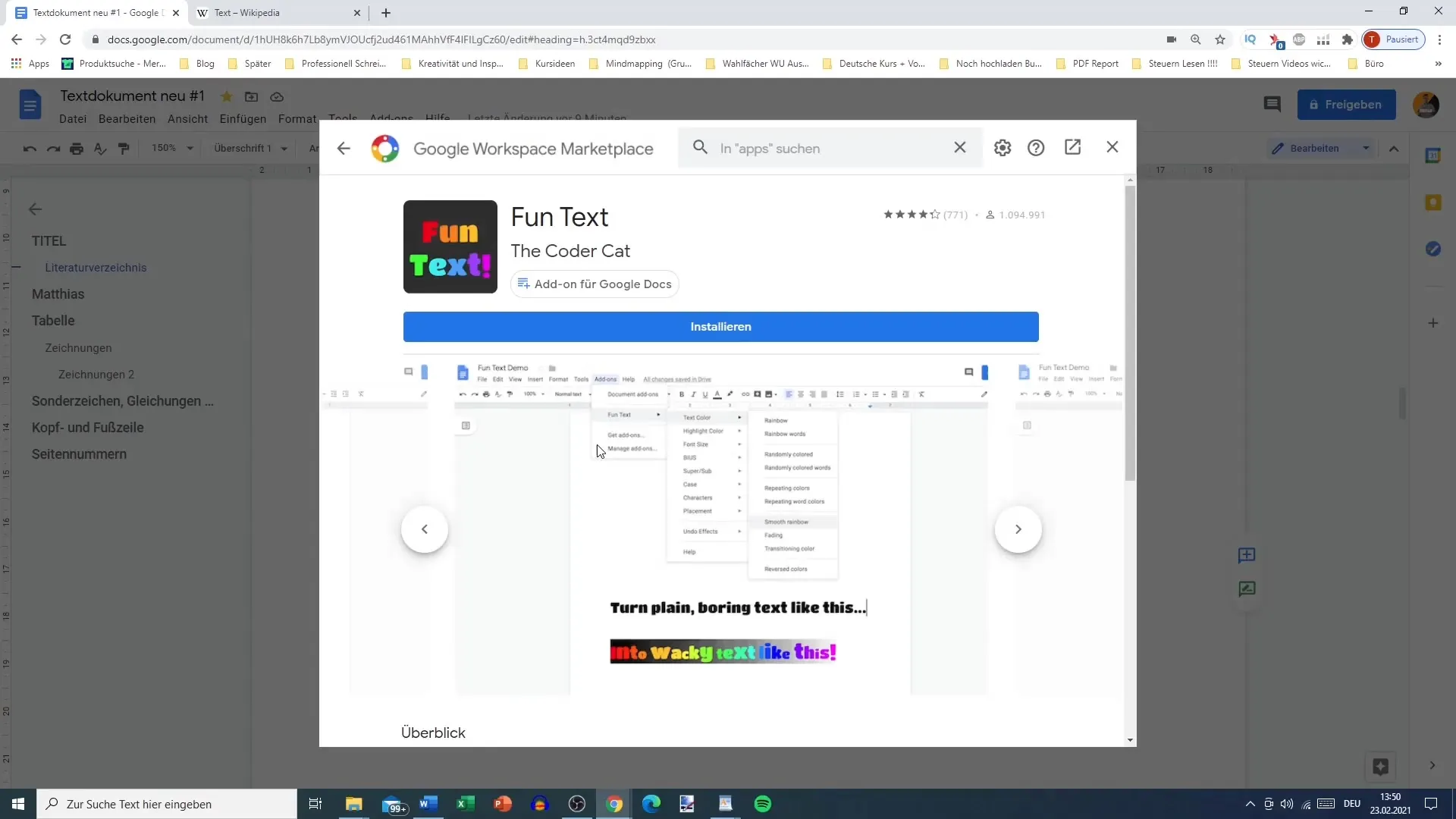
5. Integração do Google Calendar
Um complemento extremamente prático é a integração do Google Calendar. Com esta ferramenta, pode ver os seus compromissos e entradas de calendário diretamente no Google Docs. Isto ajuda-o a sincronizar melhor os seus documentos com a sua gestão do tempo. Basta selecionar a data e ver as entradas que tem para esse dia.
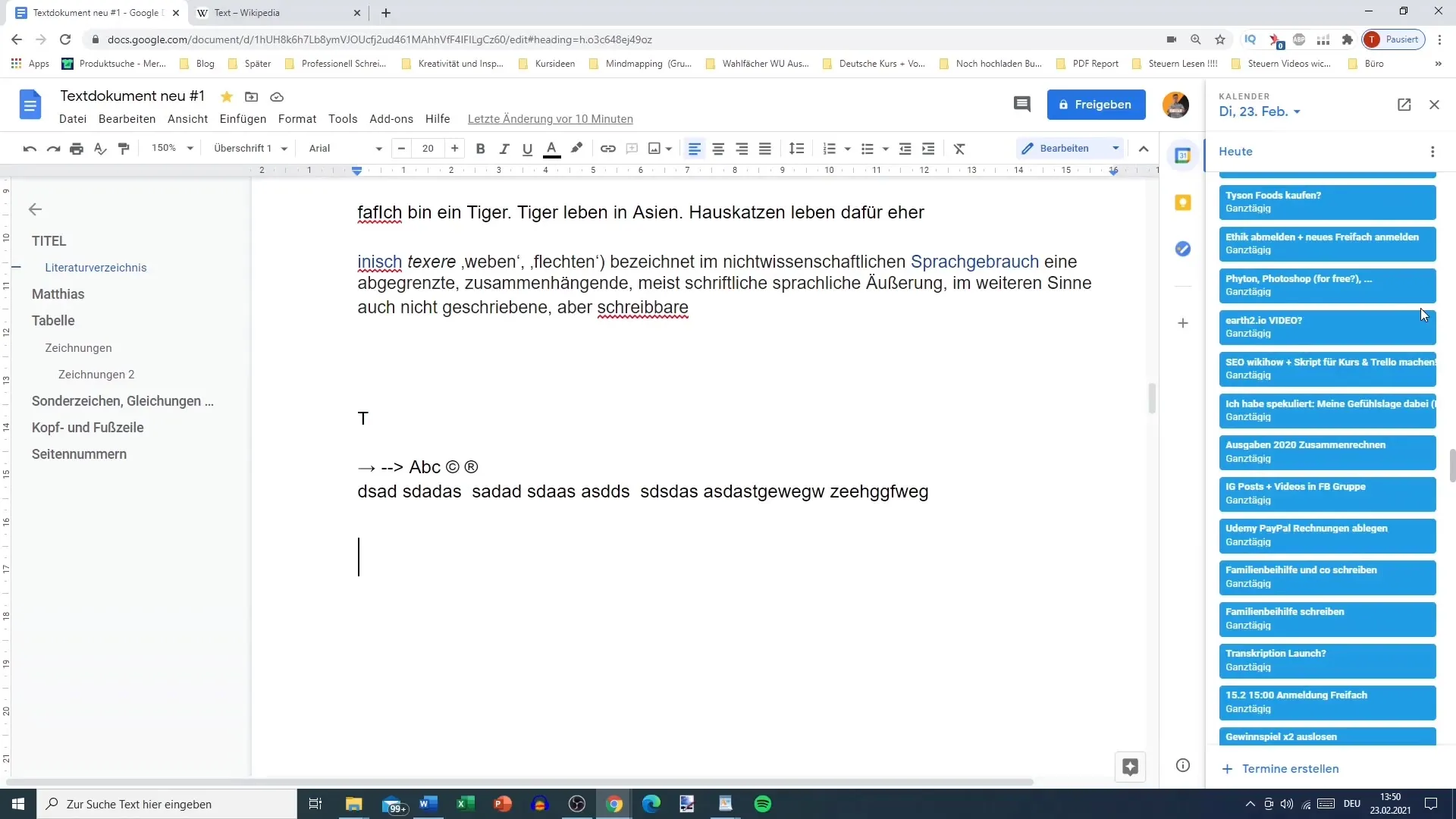
6. Utilizar as Notas do Google
Com as Notas do Google, pode criar lembretes e notas importantes que pode integrar diretamente no seu Google Docs. Por exemplo, pode criar uma lista de compras e fixá-la no seu documento. É fácil adicionar, eliminar ou arquivar notas, o que lhe dá uma visão geral estruturada.
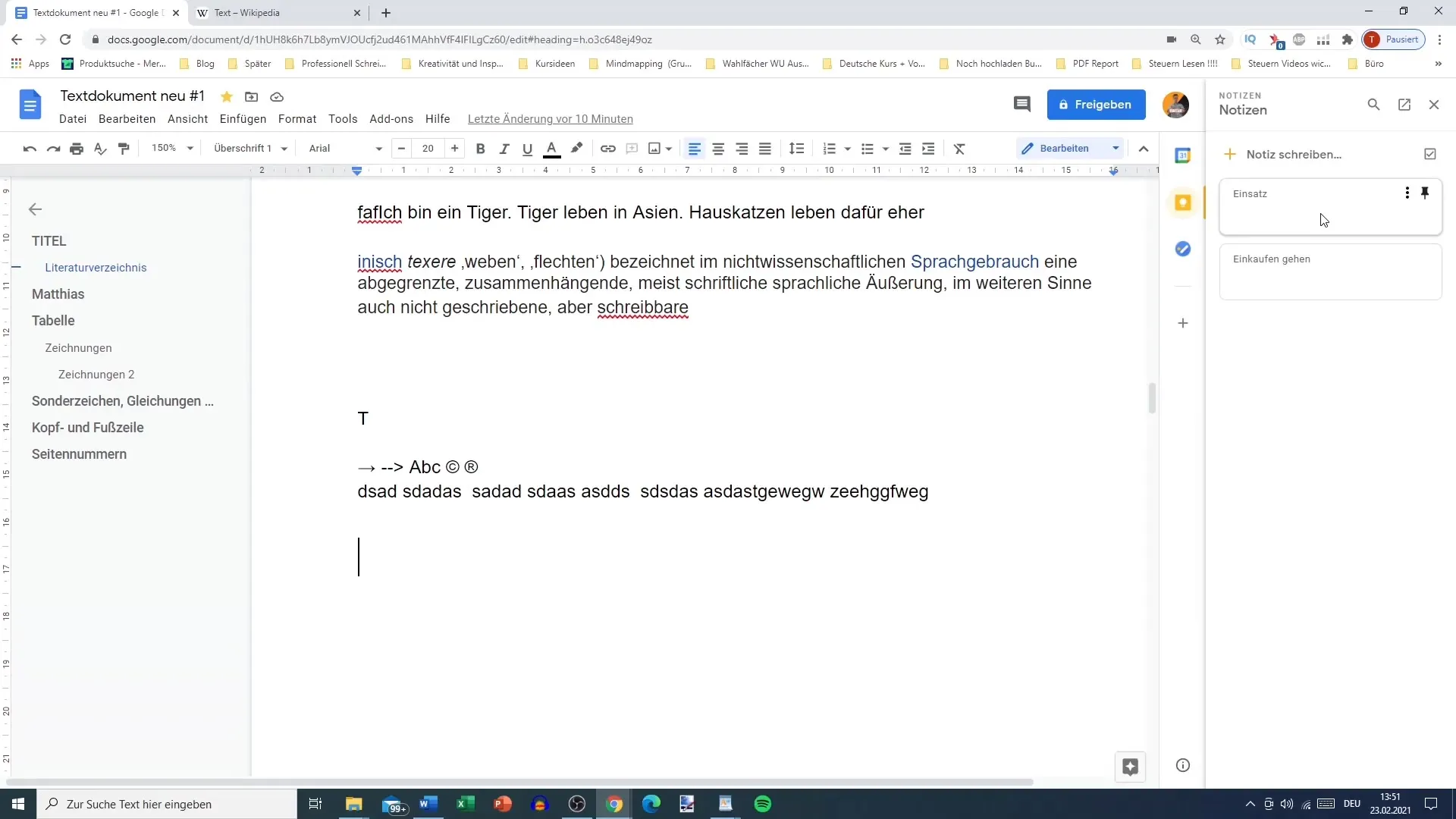
7. Gestão de tarefas com o Google Tasks
O Google Tasks é outro complemento que o ajuda a organizar as suas tarefas. Pode adicionar novas tarefas e dividi-las em categorias. Defina prazos e lembretes para aumentar a sua produtividade e garantir que não se esquece de nada.
8. Descubra mais suplementos
Para além dos add-ons mencionados acima, existem muitas outras opções na biblioteca de Add-ons do Google. Aqui pode procurar ferramentas especiais que satisfaçam as suas necessidades individuais no seu trabalho diário. Clique em "Mais suplementos" para navegar pelas várias categorias.
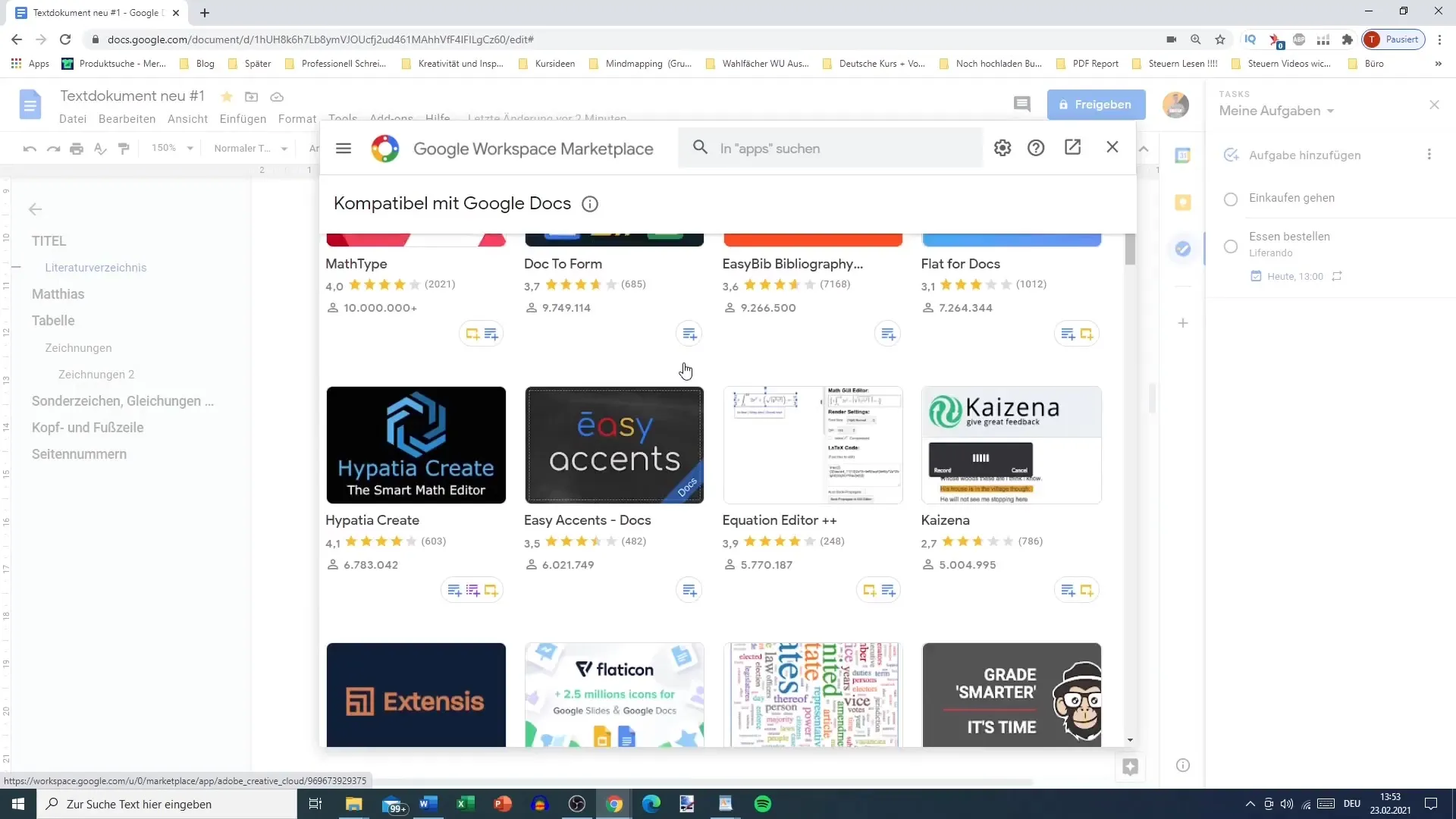
Resumo
Com os seus suplementos, o Google Docs oferece uma vasta gama de opções para melhorar os seus documentos e otimizar o seu fluxo de trabalho. Ao integrar ferramentas úteis, como serviços de tradução, notas e gestão de tarefas, pode aumentar significativamente a sua produtividade. Utilize os suplementos para personalizar a sua experiência documental de acordo com as suas necessidades.
Perguntas mais frequentes
O que são os Suplementosdo Google? Os Suplementos do Google são ferramentas de terceiros que podem ser integradas no Google Docs para fornecer funcionalidades adicionais.
Como posso instalar um Suplemento do Google? Acedaa "Suplementos" na barra de menus, selecione "Obter suplementos" e procure a ferramenta pretendida, que pode depois instalar.
Posso voltar a desinstalar os suplementos?Sim, pode remover os suplementos instalados em qualquer altura através do menu "Gerir suplementos".
Todos os suplementos do Google são gratuitos?Nem todos os suplementos são gratuitos; alguns oferecem funcionalidades premium.
Como posso encontrar suplementos úteis para o meu trabalho diário?Pode pesquisar na biblioteca de suplementos por categorias ou funcionalidades específicas que satisfaçam as suas necessidades.


